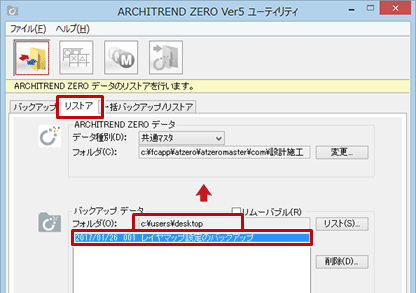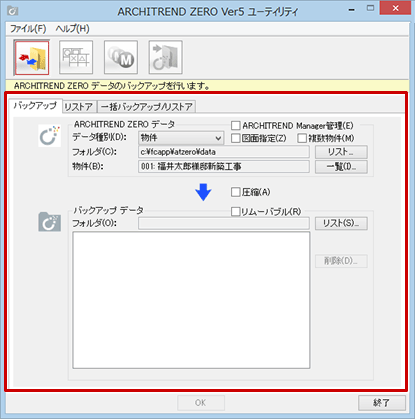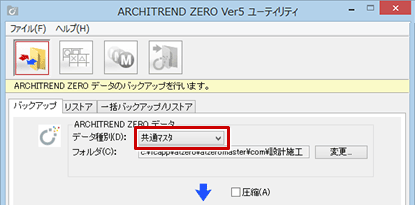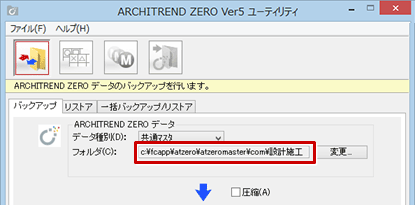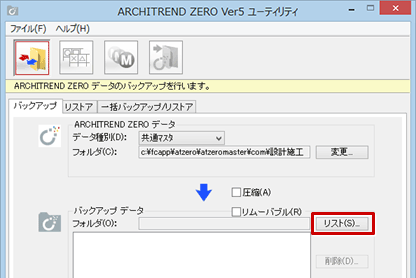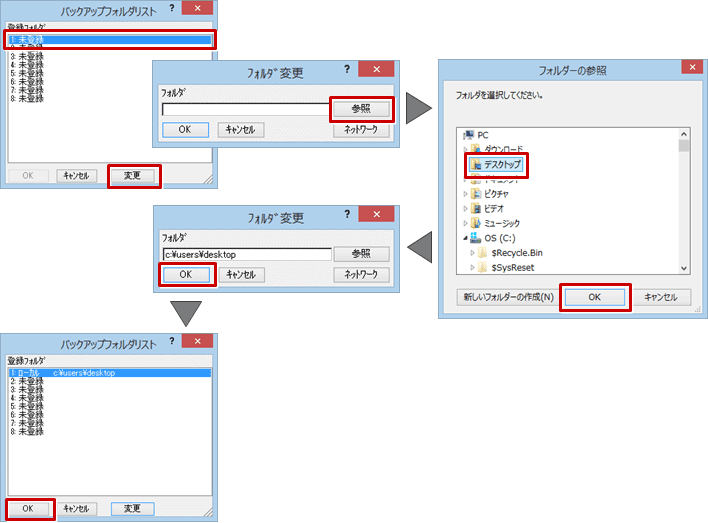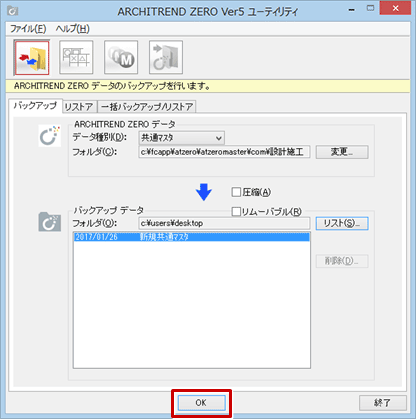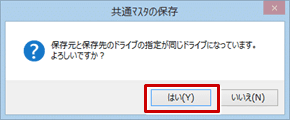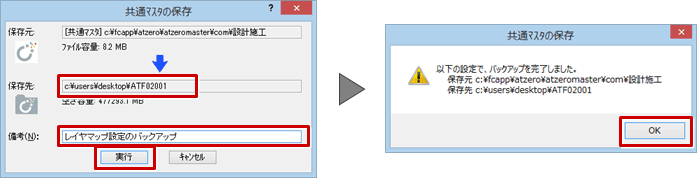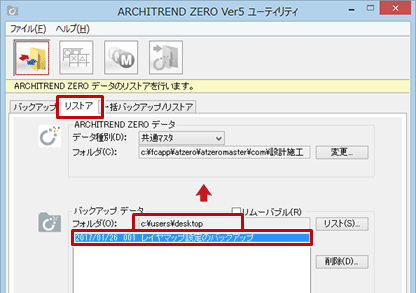Q:レイヤマップの設定をバックアップする方法を教えてください。
A:設定したレイヤマップのデータは、ARCHITREND ZERO ユーティリティで「共通マスタ」をバックアップします。
操作方法
- ARCHITREND ZERO ユーティリティを起動し、バックアップ画面を開きます。
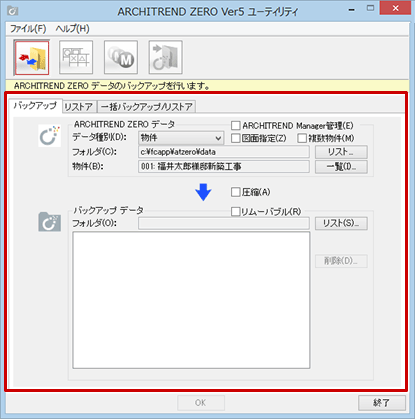
- 「バックアップ」の「データ種別」で、「共通マスタ」を選択します。
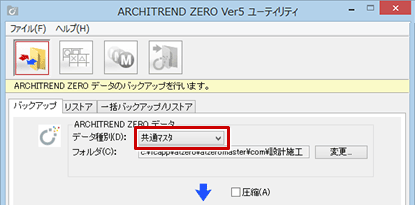
- 「フォルダ」で共通マスタのフォルダパスを確認します。
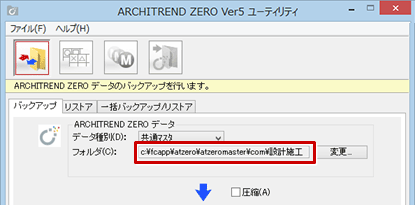
- 「バックアップ データ」の「リスト」をクリックします。
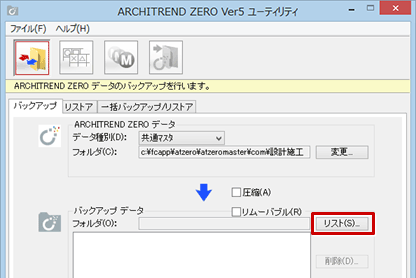
- 「バックアップフォルダリスト」ダイアログで、フォルダの登録No.を選び「変更」をクリックしてバックアップ先のフォルダを選択します。
ここでは、「デスクトップ」をバックアップ先に指定しています。
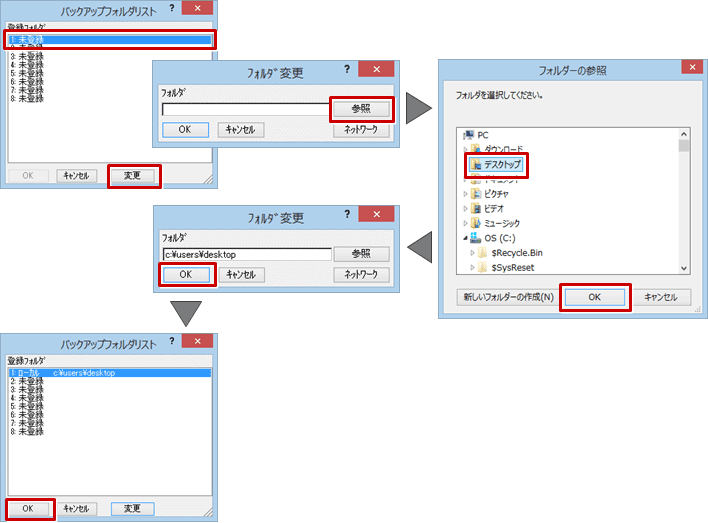
- バックアップ画面に戻ったら、「OK」をクリックします。
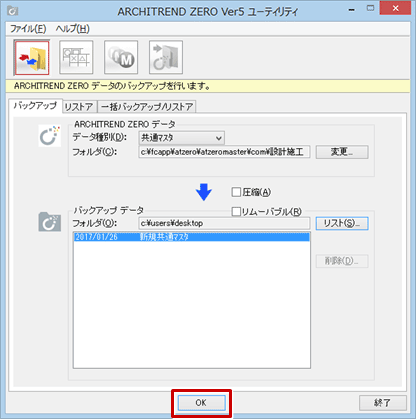
- マスタのフォルダとバックアップ先のドライブが同じ場合、以下の確認画面が出ます。確認して「はい」をクリックします。
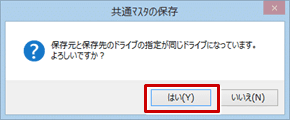
- 「共通マスタの保存」ダイアログの「保存先」を確認し、「備考」を入力して「実行」をクリックします。
保存が終了したら、確認画面で「OK」をクリックします。
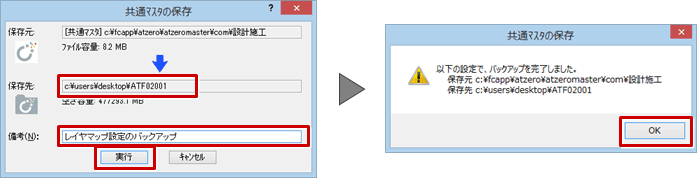
メモ
- バックアップしたファイルを使ってパソコンに戻すには、ARCHITREND ZERO ユーティリティの「リストア」を使用します。